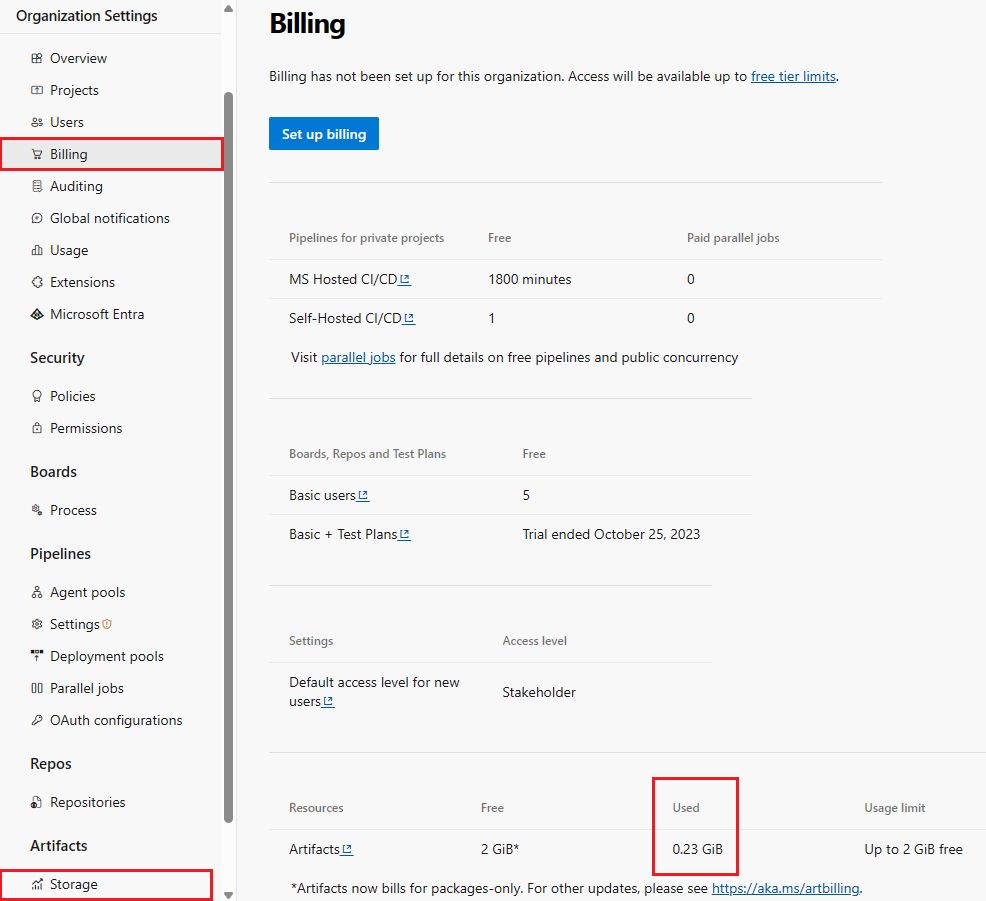Commencer à utiliser Azure Artifacts
Azure DevOps Services | Azure DevOps Server 2022 | Azure DevOps Server 2019
Azure Artifacts permet aux développeurs de gérer les dépendances à un seul endroit, par exemple :
- Publiez des packages pour les flux et partagez-les au sein d’équipes, au sein d’organisations ou publiquement.
- Consommez des packages à partir de différents flux et registres publics tels que NuGet.org ou npmjs.com.
- Les types de packages pris en charge incluent NuGet, npm, Python, Maven, Cargo et Universal Packages.
Cet article vous montre comment augmenter votre limite de stockage Azure Artifact et créer votre premier flux.
Prérequis
- Projet : avoir un projet et être membre.
- Autorisations : être membre du groupe Administrateurs de collection de projets. Les propriétaires d’organisation sont automatiquement membres de ce groupe.
- Configuration réseau : autorisez les URL de domaine et les adresses IP si votre organisation utilise un pare-feu ou un serveur proxy.
Remarque
Azure Artifacts fournit 2 Gio de stockage gratuit pour chaque organisation. Ce niveau gratuit est conçu pour vous aider à évaluer si Azure Artifacts correspond à votre flux de travail. À mesure que votre organisation commence à gérer des tâches plus critiques, augmentez la limite de stockage pour Azure Artifacts afin de vous assurer que vous disposez des ressources appropriées.
Augmenter la limite de stockage pour Azure Artifacts
Azure Artifacts est fourni gratuitement pour chaque organisation avec jusqu’à 2 Gio de stockage. Lorsque votre organisation atteint la limite de stockage maximale, vous ne pouvez pas publier de nouveaux artefacts. Pour continuer, supprimez certains de vos artefacts existants ou effectuez les étapes suivantes pour augmenter votre limite de stockage.
Configurez la facturation pour votre organisation.
Ajustez la limite d’utilisation de vos artefacts en sélectionnant Aucune limite, payez ce que vous utilisez dans le menu déroulant.
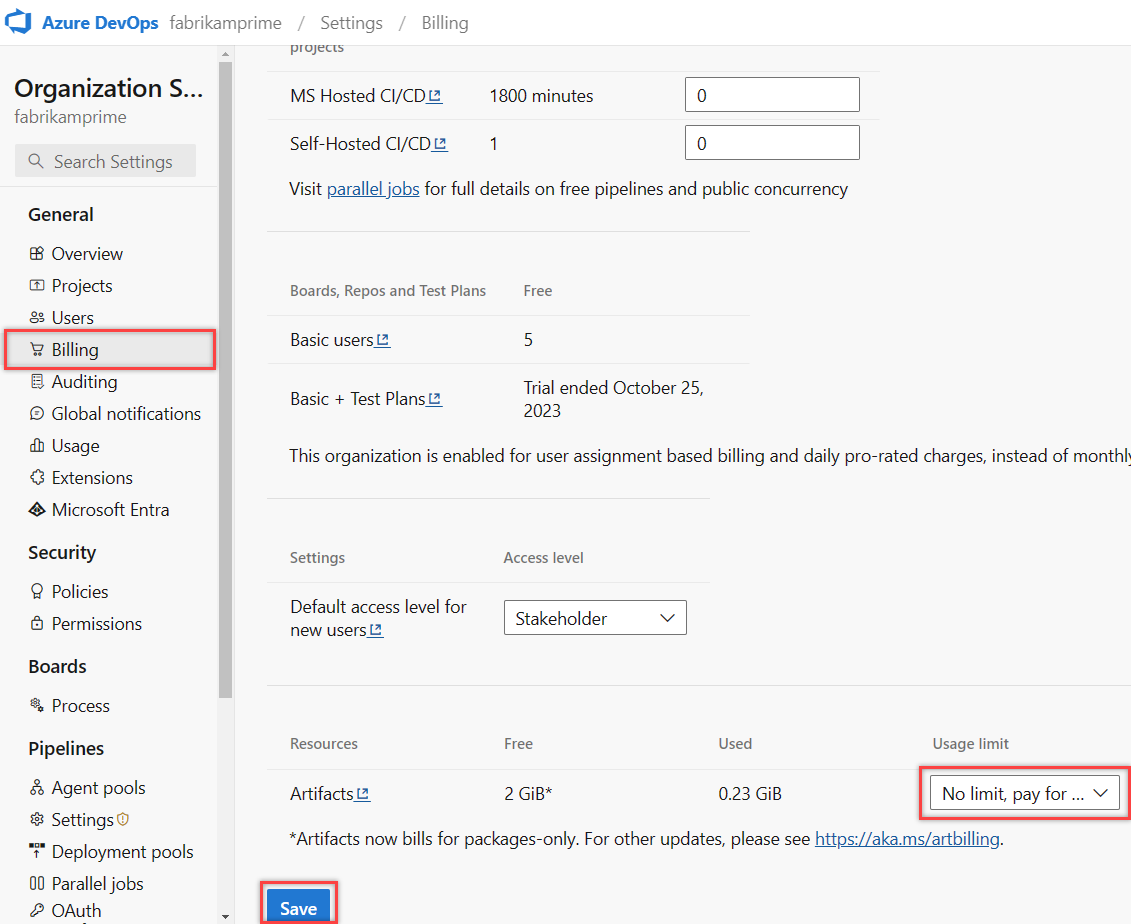
Afficher la consommation de stockage des artefacts
Créer un flux
Connectez-vous à votre organisation Azure DevOps, puis accédez à votre projet.
Sélectionnez Artifacts, puis sélectionnez Créer un flux.
Pour Nom, entrez un nom descriptif pour votre flux.
Pour visibilité, sélectionnez une option pour indiquer qui peut afficher les packages dans le flux.
Si vous souhaitez inclure des packages à partir de sources publiques, cochez la case sous Sources en amont.
Pour Étendue, spécifiez si l’étendue de votre flux est le projet ou l’organisation.
Sélectionnez Créer lorsque vous avez terminé.
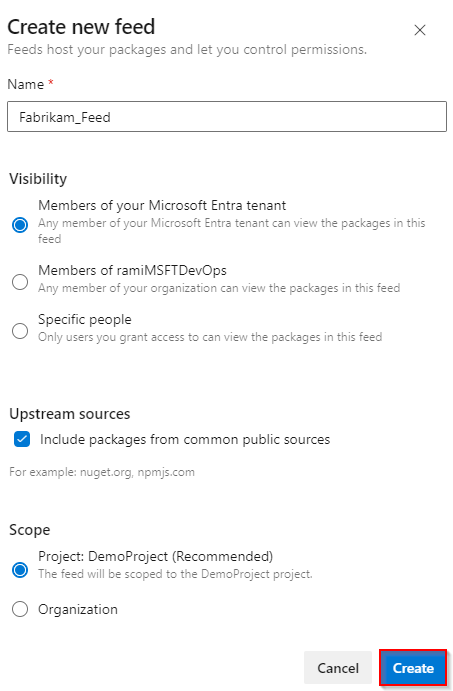
Connectez-vous à votre serveur Azure DevOps, puis accédez à votre projet.
Sélectionnez Artifacts, puis sélectionnez Créer un flux.
Pour Nom, entrez un nom descriptif pour votre flux.
Pour visibilité, sélectionnez une option pour indiquer qui peut afficher les packages dans le flux.
Si vous souhaitez inclure des packages à partir de sources publiques, cochez la case sous Sources en amont.
Pour Étendue, spécifiez si l’étendue de votre flux est le projet ou l’organisation.
Sélectionnez Créer lorsque vous avez terminé.
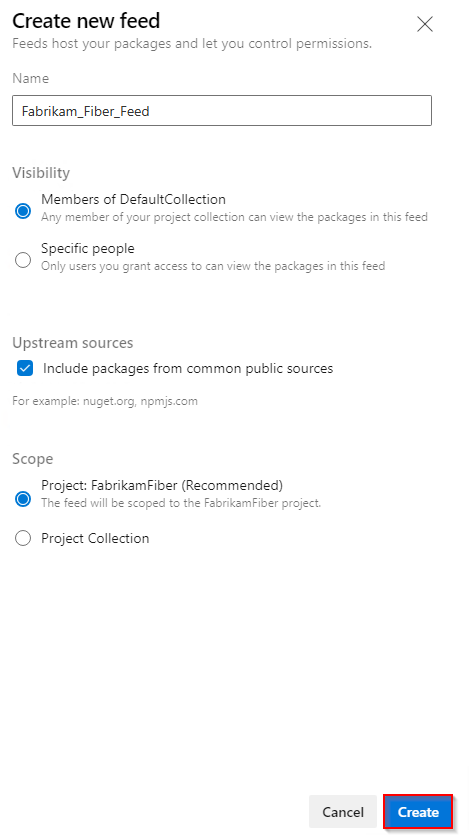
Sélectionnez Créer lorsque vous avez terminé.
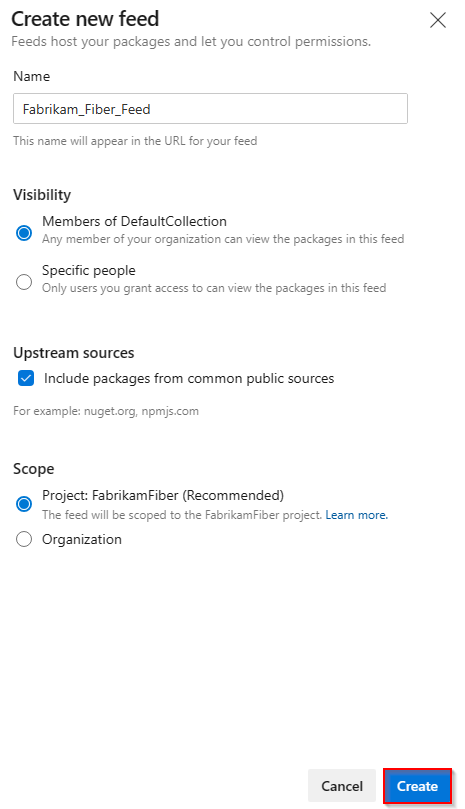
Connectez-vous à votre serveur Azure DevOps, puis accédez à votre projet.
Sélectionnez Artefacts, puis nouveau flux.
Pour Nom, entrez un nom descriptif pour votre flux.
Pour visibilité, sélectionnez une option pour indiquer qui peut afficher les packages dans le flux.
Si vous souhaitez inclure des packages à partir de sources publiques, sélectionnez l’option Utiliser des packages à partir de sources publiques via cette option de flux .
Sélectionnez Créer lorsque vous avez terminé.
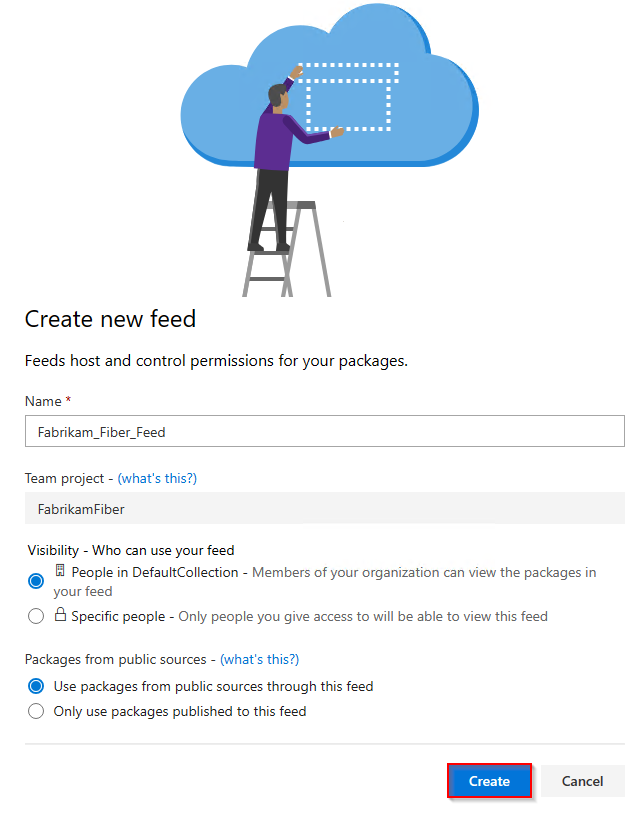
Remarque
Par défaut, les flux nouvellement créés ont la valeur du service de build de leur projet définie sur Feed and Upstream Reader (Collaborateur).
Prise en main du type de package
Avec Azure Artifacts, vous pouvez publier et utiliser différents types de packages à partir de flux et de registres publics tels que nuget.org, npmjs.com, Maven Central, etc. Sélectionnez votre type de package pour commencer :
Prise en main du type de package
Avec Azure Artifacts, vous pouvez publier et consommer différents types de packages. Sélectionnez votre type de package pour commencer :
Disponibilité des fonctionnalités
| Paquets | Azure DevOps Services | Azure DevOps Server 2022 | Azure DevOps Server 2020 | Azure DevOps Server 2019 |
|---|---|---|---|---|
| NuGet | ||||
| dotnet | ||||
| npm | ||||
| Maven | ||||
| Gradle | ||||
| Python | ||||
| Cargo | ||||
| Packages universels |
FAQ
Q : Comment puis-je gérer la durée de rétention des artefacts ?
R : Vous pouvez configurer les stratégies de rétention pour supprimer automatiquement les packages. Pour plus d’informations, consultez Comment utiliser des stratégies de rétention pour supprimer d’anciens packages.
Q : Comment faire supprimer des packages spécifiques ?
R : Pour plus d’informations, consultez Supprimer et récupérer des packages.
Q : Quels artefacts contribuent à mon stockage facturé total ?
R : Vous êtes facturé pour tous les types de packages (npm, NuGet, Python, Maven, Cargo et Packages universels), y compris les packages stockés à partir de sources en amont. Toutefois, il n’existe aucun frais pour les artefacts de pipeline et la mise en cache du pipeline.
Remarque
Les packages dans la corbeille contribuent à votre consommation globale de stockage. Ces packages sont définitivement supprimés après 30 jours. Si vous souhaitez les supprimer avant cela, accédez à votre corbeille et supprimez-les manuellement.
Q : Quelles sont les implications si je supprime mon abonnement Azure de mon organisation Azure DevOps ?
R : Lorsque vous supprimez votre abonnement Azure de votre organisation Azure DevOps, votre accès est limité au niveau gratuit. Si votre utilisation du stockage dépasse 2 Gio, vous conservez l’accès en lecture seule aux packages. Pour publier de nouveaux packages, vous devez réduire votre utilisation du stockage en dessous de 2 Gio. Vous pouvez également reconnecter un abonnement Azure à votre organisation et configurer la facturation pour augmenter votre niveau de stockage.
Q : Pourquoi ma consommation de stockage s’affiche-t-elle en tant que 0 Gio même si je stocke des artefacts ?
R : Actuellement, notre plus petite unité de mesure est de 1 Gio, donc il est probable que vous n’avez pas encore dépassé le seuil de 1 Gio.
Q : Combien de temps faut-il généralement pour que la suppression des artefacts soit reflétée dans la quantité de stockage facturée ?
R : La suppression d’artefacts peut ne pas être immédiatement reflétée dans le système. Les mises à jour de consommation de stockage sont généralement effectuées dans les 24 heures, mais dans certains cas, cela peut prendre jusqu’à 48 heures. Si vous rencontrez des obstacles lors du chargement d’artefacts, une solution de contournement temporaire consiste à augmenter votre niveau d’utilisation, puis à la réduire une fois que les métriques de stockage sont mises à jour.
La colonne Utilisée sur la page Facturation de votre organisation est mise à jour une fois par jour. Lorsque vous supprimez un artefact, il se peut qu’il ne soit pas immédiatement reflété sur votre page de facturation. Toutefois, la page De stockage d’artefacts est mise à jour plus fréquemment. Vous pouvez donc voir une petite différence entre les deux pages.